वर्तमान में, वायरलेस तकनीक तेजी से विकसित हो रही है, इसलिए इंटरनेट उपयोगकर्ता सक्रिय रूप से WI-FI का उपयोग करते हैं। आधुनिक गैजेट आपको न केवल कंप्यूटर या लैपटॉप से, बल्कि स्मार्टफ़ोन से भी ऑनलाइन जाने की अनुमति देते हैं। इसलिए फोन पर वाईफाई कैसे कनेक्ट करें इसका ज्ञान काफी प्रासंगिक है। वायरलेस इंटरनेट जैसी सेवा कैफे, रेस्तरां, शॉपिंग और मनोरंजन केंद्रों में पेश की जाती है। यह बहुत सुविधाजनक है क्योंकि डेटा ट्रांसफर दर काफी तेज है।

मॉडेम सेटअप
कई लोग नियमित वायर्ड कनेक्शन के बजाय वाई-फाई का उपयोग करना पसंद करते हैं। इससे पहले कि आप अपने फोन पर वाईफाई कनेक्ट करें, आपको यह सुनिश्चित करना होगा कि राउटर इस फ़ंक्शन का समर्थन करता है। एक नियम के रूप में, यह एक छोटे से वापस लेने योग्य एंटीना द्वारा इसका सबूत है। लेकिन यह सुनिश्चित करने के लिए, तकनीकी दस्तावेज को देखना बेहतर है।
मॉडेम को कॉन्फ़िगर करने के लिए, आपको एक ब्राउज़र खोलना होगा और एड्रेस बार में संख्याओं का एक समूह दर्ज करना होगा। खेतों में भरने के बाद"लॉगिन" और "पासवर्ड" को विकल्पों और सेटिंग्स में जाना चाहिए। "कनेक्शनसेटिंग" टैब में, आपको "ऑलवेजऑन" मोड के बगल में स्थित बॉक्स को चेक करना होगा। सेव करने के बाद आपको वायरलेस मेन्यू में जाना होगा। यहां आप सभी वाई-फाई सेटिंग्स कर सकते हैं। सुनिश्चित करें कि स्विच "सक्रिय" मोड में है।
"एसएसआईडी" टैब में, आपको लैटिन अक्षरों में उस नेटवर्क का नाम लिखना होगा जिससे फोन बाद में कनेक्ट होगा। "पूर्व-साझा कुंजी" टैब में, आपको एक पासवर्ड दर्ज करना होगा जिसे गुप्त रखा जाना चाहिए। छोटे और बड़े अक्षरों, संख्याओं और विराम चिह्नों को मिलाकर इसे जटिल बनाना अधिक समीचीन है। सभी परिवर्तन सहेजे जाने चाहिए।
यदि सभी सेटिंग्स सही हैं, तो डिवाइस को रीबूट करने के बाद इंटरनेट अपने आप दिखाई देगा।
अपने फोन पर वाई-फाई कैसे सेट करें
इससे पहले कि आप अपने फोन पर वाईफाई सेट करें, आपको यह सुनिश्चित करना होगा कि यह डिवाइस मॉडल इस फ़ंक्शन का समर्थन करता है। फिर आपको "सेटिंग" अनुभाग में जाने की आवश्यकता है। "वायरलेस नेटवर्क" मेनू में, "वाई-फाई" चुनें।
वाई-फाई को सक्रिय करने के बाद, नेटवर्क की एक सूची दिखाई देगी, बंद नेटवर्क को लॉक के साथ चिह्नित किया जाएगा। इस मामले में, आपको एक पासवर्ड दर्ज करना होगा और कनेक्शन की पुष्टि करनी होगी। यदि आपका फोन आपके होम नेटवर्क से जुड़ता है, तो आप "पासवर्ड याद रखें" बॉक्स को चेक कर सकते हैं ताकि आपको इसे हर बार दर्ज न करना पड़े। शीर्ष पर स्थित आइकन उपयोगकर्ता को सूचित करेगा कि किस नेटवर्क से कनेक्शन किया गया है। आप जाँच सकते हैं कि क्या सभी चरणों को निम्नलिखित तरीके से सही ढंग से पूरा किया गया है: openब्राउज़र और किसी भी अनुरोध को पंजीकृत करें। यदि कनेक्शन स्थापित हो जाता है, तो अनुरोध निष्पादित किया जाएगा।
फ़ोन में उन नेटवर्क को याद रखने की क्षमता होती है जिनसे वे एक बार जुड़े हुए थे। इसलिए, अगली बार डिवाइस स्वचालित रूप से इस नेटवर्क के माध्यम से डेटा स्थानांतरित करेगा। इससे बचने के लिए, आपको एक विशिष्ट नेटवर्क से मैन्युअल रूप से कनेक्ट करने की आवश्यकता है।
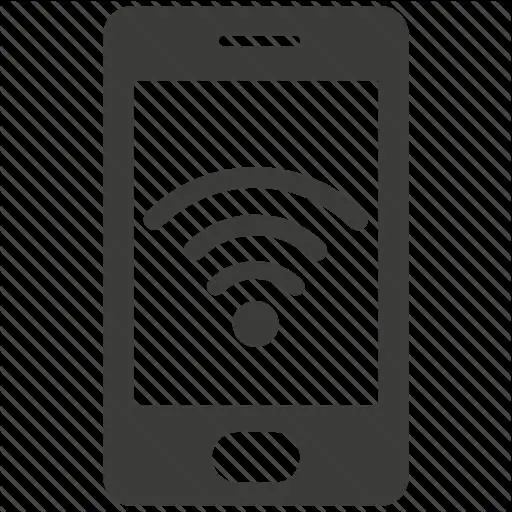
यदि उपयोगकर्ता को एक्सेस देने से पहले सूचित किया जाता है कि उन्हें वेब पेज पर पंजीकरण करने की आवश्यकता है, तो यह नेटवर्क व्यवस्थापक से संपर्क करने लायक है, जो अधिक पूरी जानकारी देगा।
फ़ोन - मोबाइल हॉटस्पॉट वाई-फ़ाई
फोन पर वाईफाई कनेक्ट करने का तरीका जानने से यूजर को अपने फोन को मोबाइल हॉटस्पॉट के रूप में इस्तेमाल करने में मदद मिलेगी। इस मामले में, अन्य डिवाइस, 8 पीस तक, वाई-फ़ाई से कनेक्ट हो सकेंगे।
हॉटस्पॉट स्थापित करने के लिए, इन चरणों का पालन करें:
- ऐप स्क्रीन आइकन ढूंढें और टैप करें।
- "सेटिंग" टैब में एक आइटम "वायरलेस कनेक्शन …" है। आपको "टेथरिंग एंड ज़ोन …" सेक्शन में प्रवेश करना होगा और "एक्सेस पॉइंट सेटिंग्स" पर जाना होगा।
- अगला, आपको एक नेटवर्क नाम दर्ज करना होगा, "सुरक्षा" का चयन करना होगा और एक पासवर्ड बनाना होगा। सभी परिवर्तन सहेजे जाने चाहिए।
अब फोन नेटवर्क सिग्नल ट्रांसमिट करेगा, और एक ही समय में अधिकतम 8 डिवाइस इंटरनेट का उपयोग कर सकते हैं। यदि आपको इस सुविधा की आवश्यकता नहीं है, तो आप इसे आसानी से बंद कर सकते हैं। ऐसा करने के लिए, "वाई-फाई एक्सेस प्वाइंट" को अनचेक करें।

मोबाइल हॉटस्पॉट सुरक्षा
यह जानना महत्वपूर्ण है कि न केवल अपने फोन पर वाईफाई कैसे बनाएं, बल्कि अपने मोबाइल हॉटस्पॉट को कैसे सुरक्षित करें। ऐसा करने के लिए, आपको निम्नलिखित पैरामीटर सेट करने होंगे:
- "ऐप स्क्रीन" आइकन पर क्लिक करने के बाद, आपको "सेटिंग" टैब में प्रवेश करना होगा, और फिर "वायरलेस कनेक्शन" और "टेथरिंग और ज़ोन …" चुनें।
- "एक्सेस प्वाइंट" के बगल में स्थित बॉक्स को चेक करें।
- "सुरक्षा" फ़ील्ड में, आपको पासवर्ड सेट करके सुरक्षा के प्रकार का चयन करना होगा। यह काफी जटिल होना चाहिए, इससे हैकिंग से बचने में मदद मिलेगी। सभी परिवर्तन सहेजे जाने चाहिए।
एंड्रॉयड डिवाइस
यदि फोन में वाईफाई नहीं दिखता है, तो यह इस तथ्य के कारण हो सकता है कि एक्सेस प्वाइंट 12 से ऊपर के चैनलों पर काम करता है। इस स्थिति को ठीक करने के लिए, आपको राउटर की सेटिंग में जाना होगा और मान को 1- पर सेट करना होगा। 9.
एंड्रॉइड सिस्टम पर चलने वाले मोबाइल फोन से यूजर्स को कुछ असुविधा हो सकती है। यह गलत नेटवर्क सेटिंग्स, राउटर या चैनल जिस पर नेटवर्क संचालित होता है, के कारण होता है।

समस्याओं का कारण
यदि आप कनेक्ट करने का प्रयास करते समय वाईफाई आपके फोन पर काम नहीं करता है, तो कारण इस प्रकार हो सकते हैं:
- अंतहीन कनेक्शन। यदि डिवाइस कनेक्ट होता है, लेकिन आप अभी भी इंटरनेट का उपयोग नहीं कर सकते हैं, तो यह इस तथ्य के कारण हो सकता है कि यह राउटर पर नहीं है। इस मामले में, आपको रूटिंग सेटिंग बदलने की आवश्यकता है।
- प्रमाणीकरण के मुद्दे। यदि स्क्रीन पर "प्रमाणीकरण" शब्द प्रदर्शित होता है, तो सबसे अधिक संभावना हैकुल मिलाकर, पासवर्ड गलत तरीके से दर्ज किया गया है या सुरक्षा सेटिंग्स गलत तरीके से सेट की गई हैं। समस्या निवारण के लिए, आपको पासवर्ड को केस-संवेदी रखते हुए फिर से दर्ज करना होगा। सुरक्षा प्रकार को WPA2 पर सेट करने की आवश्यकता है।
- इंटरनेट काम नहीं कर रहा है। इस मामले में, आपको प्रदाता से संपर्क करना चाहिए और स्पष्ट करना चाहिए कि क्या सेवा के प्रावधान में कोई समस्या है।
इससे पहले कि आप समस्या को हल करना शुरू करें और यह पता लगाएं कि अपने फोन पर वाईफाई कैसे कनेक्ट करें, आपको डिवाइस को पुनरारंभ करना होगा।






